Это подробный материал, посвященный историям Вконтакте. Мы научимся их создавать, настраивать и публиковать. Рассмотрим все основные моменты.
- Что такое история
- Как выложить историю Вконтакте с компьютера?
- Как выложить сторис ВКонтакте с телефона?
- Как добавить музыку в историю?
- Создаем видеоисторию
- Функция Пинг-понг
- Можно ли посмотреть старые истории в архиве?
- Как удалить историю Вконтакте?
- Возможен ли анонимный просмотр?
- Видео гид. Как создать и опубликовать историю Вконтакте?
Что такое история
Это новый формат контента, добавленный разработчиками Вконтакте. История - это короткий ролик, основой которого может выступать видео ряд, либо статическое изображение (их некоторое количество). Можно добавлять дополнительные элементы - текст, смайлики, стикеры и т.д.
Такие короткие интерактивные вставки, используются для того, чтобы быстро поделиться с нашими друзьями, чем-то новым. При этом нет необходимости выкладывать материал непосредственно на страницу. Истории публикуются в качестве самостоятельного объекта, который существует один день. При этом, он отображается в блоке с фотографиями на странице пользователя, и доступен для просмотра. Затем просто удаляется.

Таким образом, просмотр доступен в двух местах. В разделе "Новости", и прямо на странице пользователя.
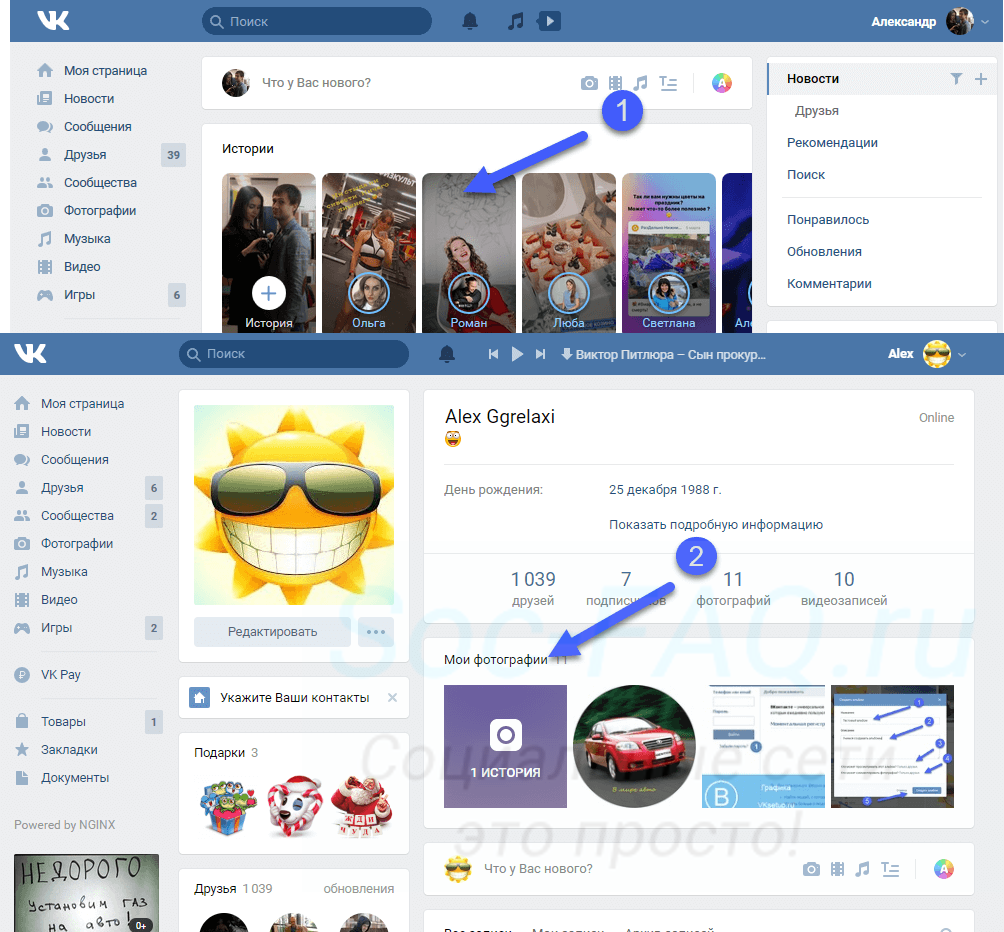
Как выложить историю Вконтакте с компьютера?
Заходим на свою страницу и переходим в раздел "Новости". Здесь нам нужно нажать на блок "+ История".
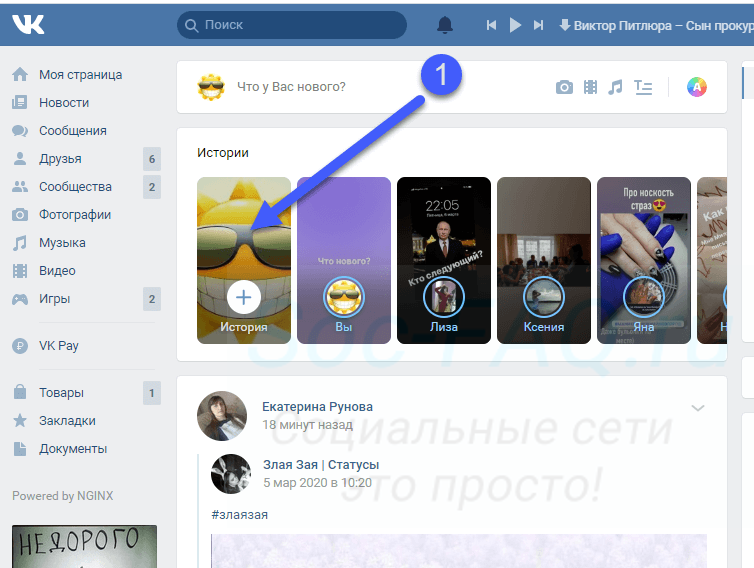
После этого открывается редактор, в котором нужно заполнить необходимые настройки. Ниже представлен список доступных функций - каждая соответствует своему номер.
- Добавление стикеров.
- Подпись.
- Блок для рисования.
- Добавление фото для фона.
- Выбор фона из стандартных вариантов.
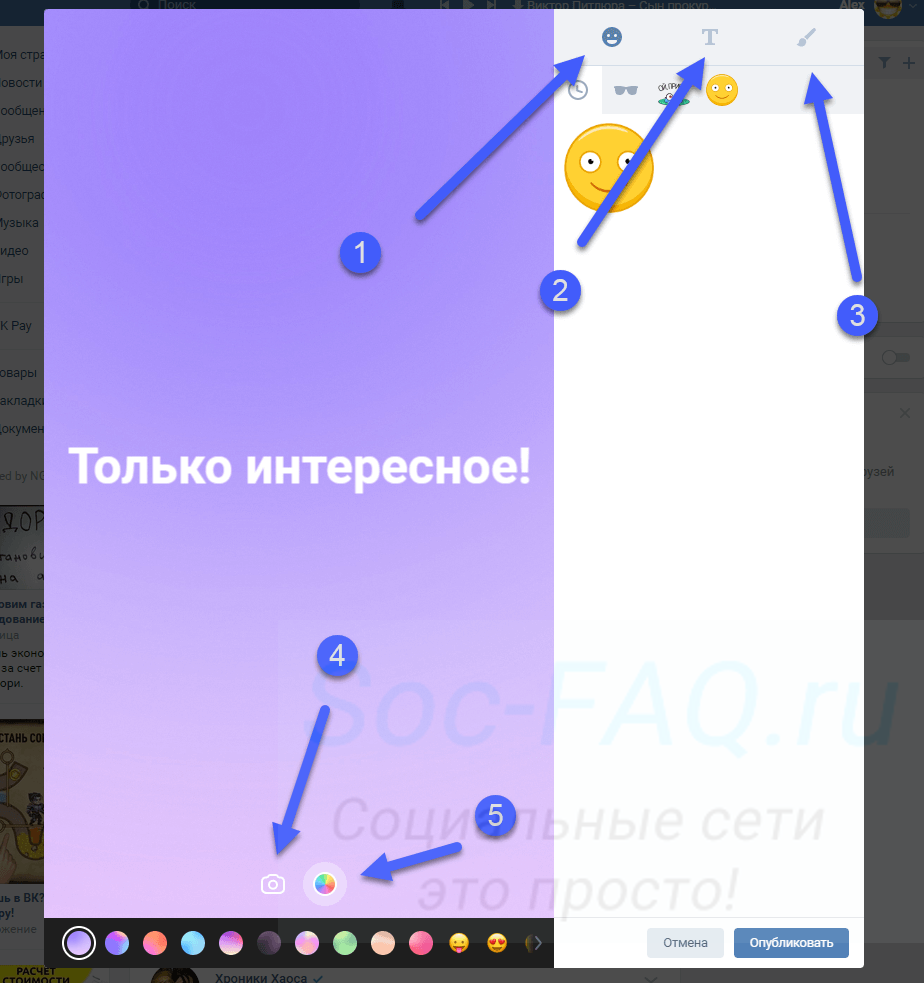
Теперь все сводится к добавлению нужных блоков. Напишите текст, добавьте смайлики и собственные рисунки. Выберите фон из готовых вариантов, либо загрузите фотографию с компьютера. Когда закончите, нажмите "Опубликовать".
Ниже показан процесс создания истории, с ее последующей публикацией.
После создания, историю может просмотреть любой желающий (если это не запрещено настройками приватности).
Как выложить сторис ВКонтакте с телефона?
Чаще всего, люди используют эту функцию со своего мобильного приложения. Сейчас мы научимся это делать. Если нужно, посмотрите отдельный материал - как добавить музыку в историю Вконтакте.
Открываем приложение Вконтакте и авторизуемся у себя на странице. Переходим в раздел "Новости". В верхнем блоке с текущими историями, нам нужно нажать на свою аватарку и значок "+".
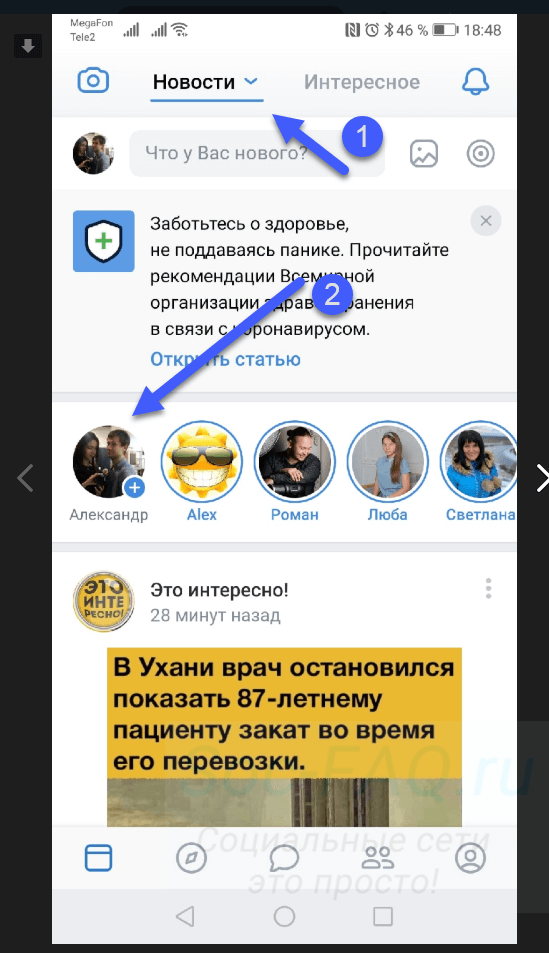
Здесь интерфейс более широк. Давайте разбираться постепенно.
На первом экране есть следующие инструменты.
- Переход к настройкам приватности.
- Возврат в ВК.
- Загрузка фото с карты памяти телефона.
- Включение/выключение вспышки.
- Переключение между фронтальной и задней камерами вашего устройства.
- Добавление масок.
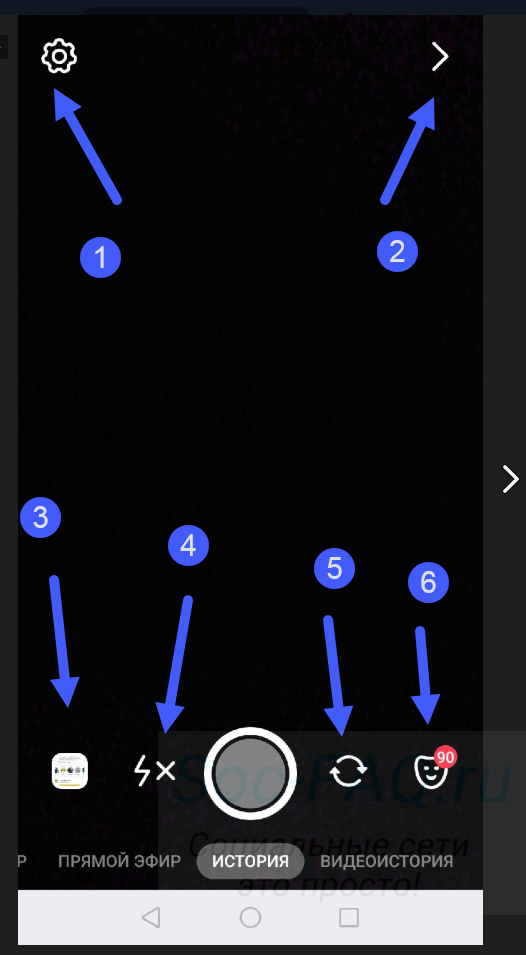
Для публикации простой истории, давайте загрузим фотографию для фона. Нажмите на соответствующий значок, и выберите файл с карты памяти вашего телефона.
На следующем шаге будут доступны аналогичные инструменты - рисование, стикеры и подписи. Они расположены в правом верхнем углу экрана.
Добавьте с их помощью весь необходимый контент, и выложите историю, нажав на кнопку "Опубликовать". Здесь же можно сохранить макет истории, и выбрать конкретных ее получателей.
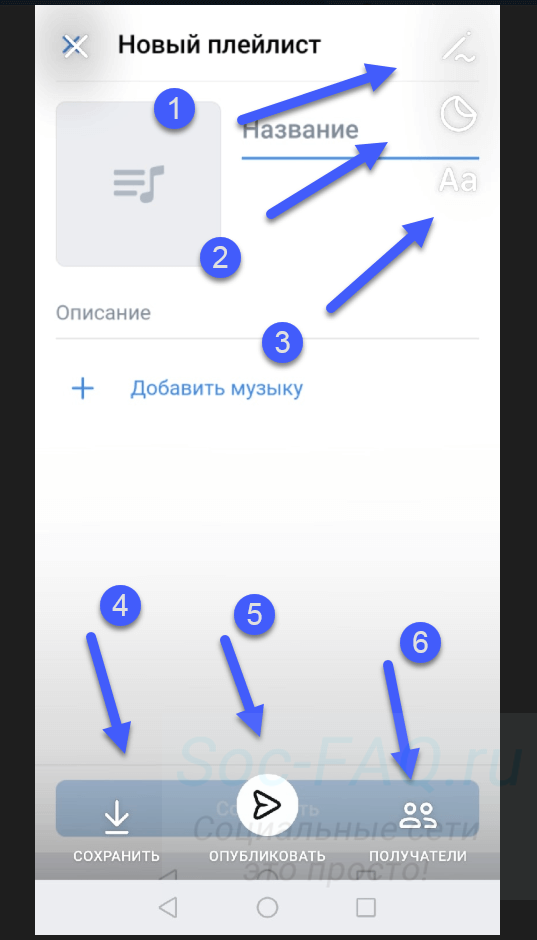
Ниже этот процесс показан более подробно.
С простыми историями разобрались. Давайте познакомимся с интересными функциями.
Как добавить музыку в историю?
Сделать это можно только публикую историю с мобильного телефона. Для этого воспользуется инструментом добавления стикеров. И выберите вариант "Музыка".
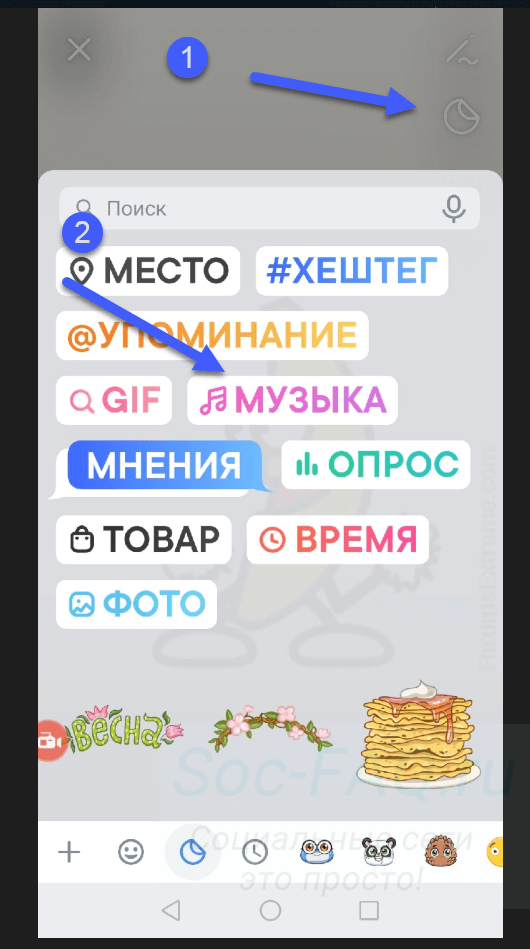
После этого откроется инструмент добавления аудиозаписей. Выберите или найдите нужную композицию. Затем просто щелкните на нее.
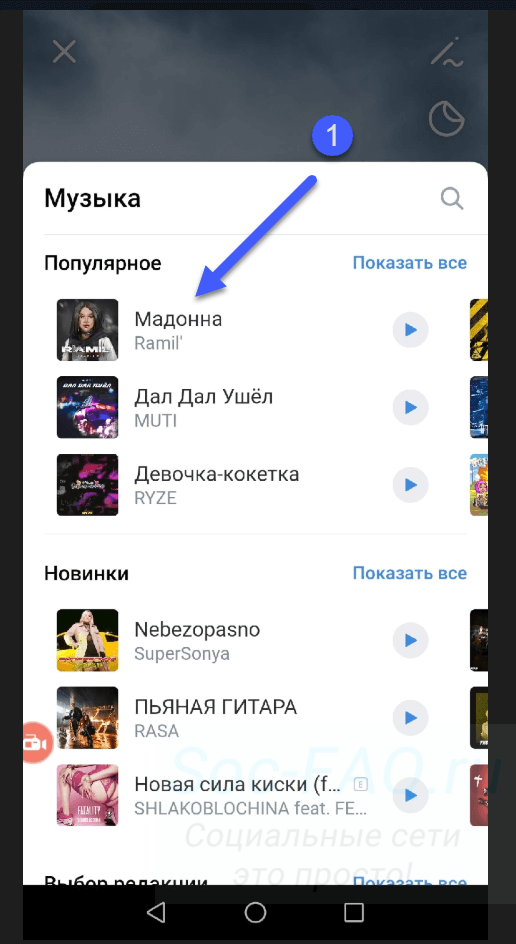
Она прикрепиться к истории, и Вам нужно будет выбрать фрагмент, который хотите добавить. Укажите его с помощью переключателя, затем сохраните изменения.
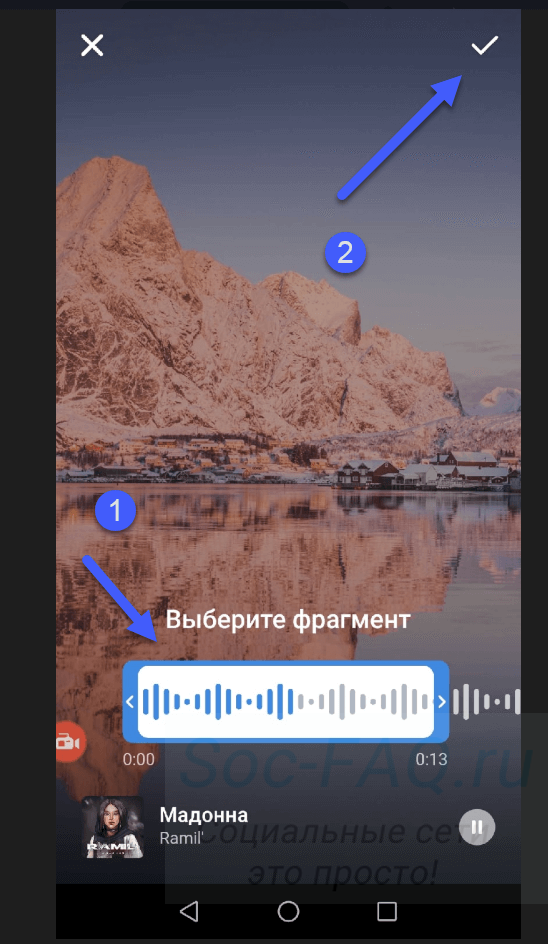
Теперь опубликуйте историю. Когда запустите ее на просмотр, прикрепленная запись будет проигрываться.
Создаем видеоисторию
Как мы упомянули в начале статьи, вы можете формировать историю не только из статической фотографии, но и используя короткий видео ряд. Для этого в инструменте создания истории, нужно выбрать вкладку "Видеоистория".

После этого будет активирована камера вашего телефона, и вы сможете начать сьемку. Запишите обычным способом короткий ролик. После нажатия на кнопку "Оставить запись", будет загружен стандартный редактор. И вместо статического фона, там будет добавлен ваш ролик. Все прочие инструменты без изменений.
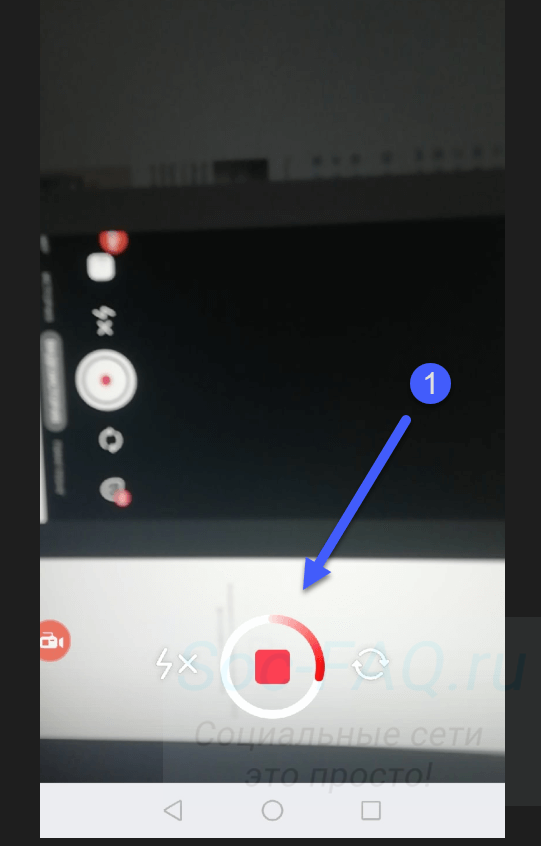
Внесите необходимые правки и опубликуйте историю.
Функция Пинг-понг
Это интересный тип видео истории. Если попытаться объяснить его в двух словах, то это короткий ролик, который прокручивается от начала и до конца, а затем в обратном направлении.
Проще показать, чем объяснять. В окне создания истории выберите вкладку "Пинг-понг".
Процесс очень похож на создание видео истории или прямого эфира. Нажмите на кнопку для начала записи. И просто снимите короткий ролик. Запись прервется автоматически.
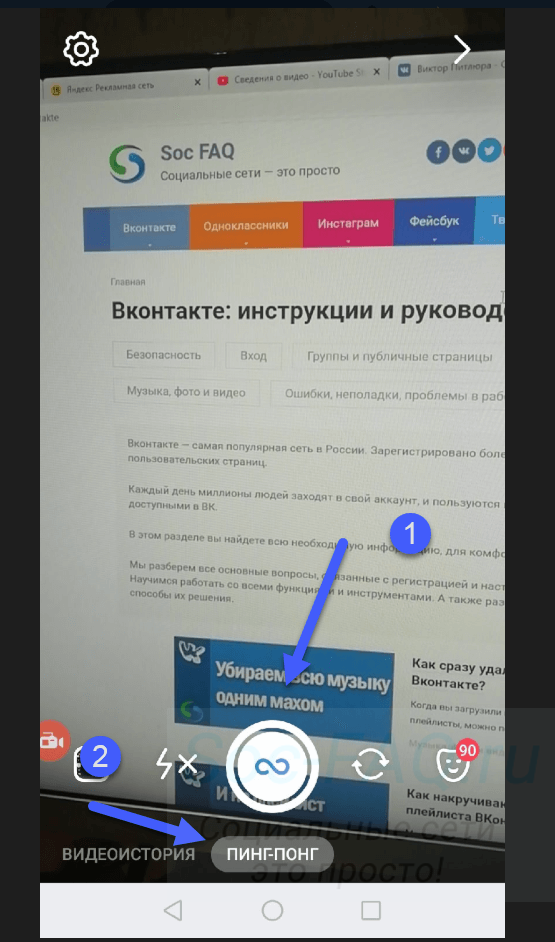
Откроется редактор истории, где на заднем фоне будет ваш ролик, который проигрывается в обе стороны. Можете посмотреть это на примере ниже.
Можно ли посмотреть старые истории в архиве?
Как было отмечено в начале руководства, история публикуется сроком на 1 день. Затем пропадает. Есть ли какая-то возможность найти и посмотреть старые истории, которые уже давно закончились?
Теперь можно. Для этого нужно воспользоваться приложением ВК на вашем телефоне. Нажмите на значок "Аккаунт", и на следующем шаге выберите пункт "Архив историй".
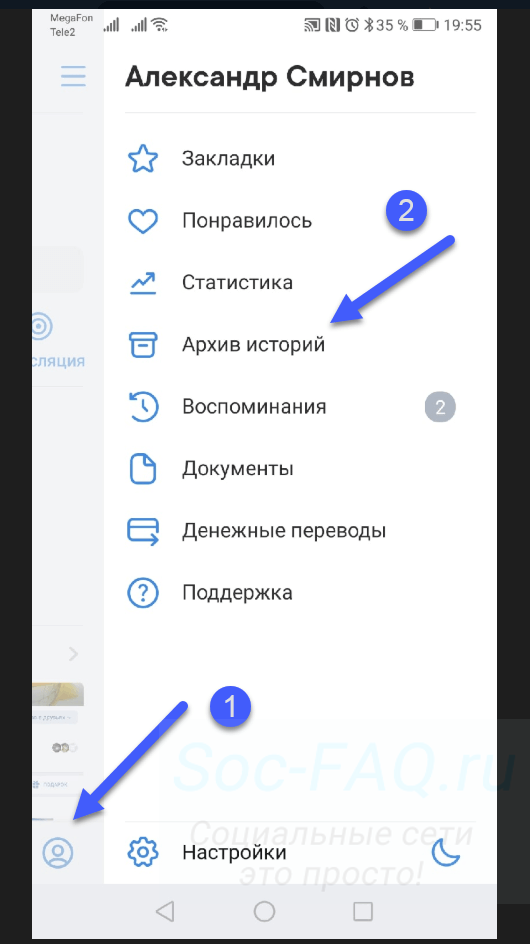
Здесь будет список созданных вами историй. Можете просмотреть любую из них.
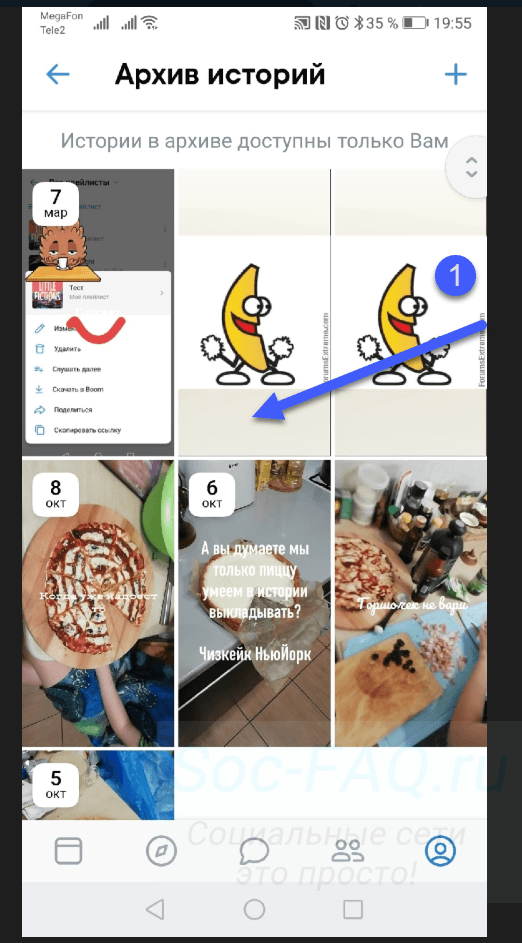
Чужие истории, которые уже завершились, просмотреть не удастся. Весь материал касательно процесса архивации данных Вконтакте, можно прочитать по ссылке.
Как удалить историю Вконтакте?
Для этого откройте нужную историю для просмотра. В нижней части окна будет меню. Там нажмите на значок "Удалить".

Здесь же доступы кнопки "Сделать репост", и статистика просмотров вашей сторис.
Возможен ли анонимный просмотр?
Шагом выше я затронул счетчик просмотров ваших сторис. Вы всегда можете открыть его и увидеть, кто смотрел ваши публикации.
Можно как-то обойти этот момент, и посмотреть историю анонимно?
В сети есть варианты с использованием сторонних приложений, таких как KateMobile и VKcoffee. Я попробовал - у меня не получилось. Вердикт - не работает.




